亲爱的电脑小宝贝,你是不是对Skype这款软件产生了“厌倦”之情?别急,今天就来手把手教你如何彻底跟它说拜拜,让它从你的电脑世界里消失得无影无踪!
一、Skype,你OUT了!
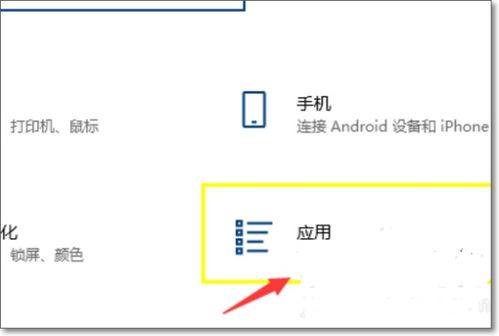
Skype,曾经是沟通无界的神器,如今,你可能已经找到了更适合自己的聊天工具。那么,如何让它从你的电脑上彻底消失呢?别急,跟着我,一步步来!
二、退出Skype,准备大作战
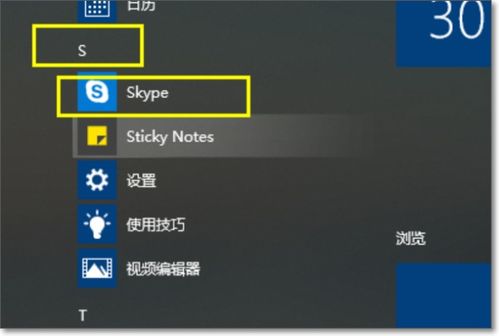
首先,你得退出Skype。别只是简单地关闭窗口,要彻底退出哦!在Windows系统里,你可以点击右上角的“设置”图标,然后选择“退出Skype”。如果是Mac用户,就点击左上角的Skype图标,然后选择“退出”。
三、手动删除,一网打尽
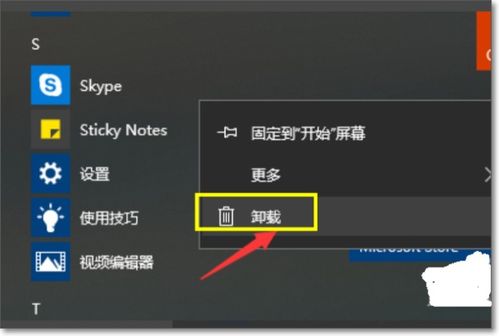
1. Windows系统:
- 打开“控制面板”,找到“程序”下的“程序和功能”。
- 在列表中找到Skype,点击它,然后点击“卸载”。
- 按照提示完成卸载过程。
2. Mac系统:
- 打开Finder,点击“应用程序”。
- 找到Skype,拖动它到废纸篓。
- 确认删除。
四、清理残留,不留痕迹
1. Windows系统:
- 打开“我的电脑”,找到C盘。
- 进入“C:\\Program Files”或“C:\\Program Files (x86)”文件夹。
- 删除Skype文件夹。
2. Mac系统:
- 打开Finder,点击“应用程序”。
- 找到Skype,拖动它到废纸篓。
- 确认删除。
五、注销Skype账号,彻底告别
1. 打开Skype,登录你的账号。
2. 点击“设置”或“选项”。
3. 在设置菜单中找到“账户”或“账户详情”。
4. 选择“注销账户”或“删除账户”。
六、聊天记录,一删了之
1. 打开Skype,点击“消息”。
2. 在左侧好友列表中找到你想删除聊天记录的好友。
3. 点击好友,进入聊天界面。
4. 点击右上角的“消息管理器”。
5. 选择“传统模式”。
6. 找到你想删除的聊天记录,点击删除标志。
7. 如果想删除所有聊天记录,点击“选项”->“隐私”->将“保存会话记录时长”改为“没有会话记录”。
七、开机自启动,一键关闭
1. 打开“任务管理器”,点击“启动”选项卡。
2. 找到Skype,右键点击,选择“禁用”。
3. 或者,按Win键+R,输入“msconfig”,在“启动”选项卡中取消勾选Skype。
八、大功告成,Skype已消失
经过以上步骤,Skype已经从你的电脑上彻底消失了!是不是感觉轻松了许多?以后,你的电脑将更加清爽,运行更加流畅哦!
亲爱的电脑小宝贝,现在你学会了如何彻底删除Skype,是不是觉得自己的电脑技能又提升了一个档次呢?快去试试吧,让你的电脑焕然一新!
